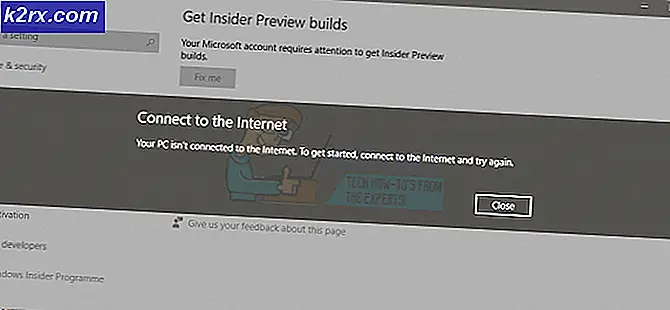Hoe de Galaxy J5 en J7 2016-edities te rooten
De edities van de Samsung Galaxy J5 en J7 2016 zijn begin 2016 uitgebracht, maar zijn nog steeds redelijk krachtige budgetapparaten. Deze gids biedt de Magisk-roeimethode voor de J5 en de SuperSU-roeimethode voor de J7.
Vereist voor elk apparaat (of vrijwel alle apparaten van Samsung knipperen):
Odin Flash Tool
Alle officiële voorraadfirmware is hier te vinden . Deze firmware kan via Odin worden geflashed in het geval van een opstart-loop of een andere ramp, maar zorg ervoor dat je de firmware voor je regio pakt .
PRO TIP: Als het probleem zich voordoet met uw computer of een laptop / notebook, kunt u proberen de Reimage Plus-software te gebruiken die de opslagplaatsen kan scannen en corrupte en ontbrekende bestanden kan vervangen. Dit werkt in de meeste gevallen, waar het probleem is ontstaan door een systeembeschadiging. U kunt Reimage Plus downloaden door hier te klikkenWortel voor Galaxy J5 2016
- Schakel ontwikkelaaropties en USB-foutopsporing in. Ga naar Instellingen> Over de telefoon> Tik 7 keer op Build Number tot Developer Options is geactiveerd, ga vervolgens naar Developer Options en schakel USB Debugging in.
- Download 0.2_SM_J510_2016_Recovery.tar en sla het op op uw pc.
- Download Odin op uw pc en start deze op.
- Download Magisk flashable .zip en sleep de .zip naar de SD-kaart van je telefoon.
- Schakel uw telefoon uit en start de downloadmodus op (Volume omlaag + Home + Power) terwijl deze via USB op uw pc is aangesloten.
- Klik op de knop AP in Odin en kies het TWRP .tar-bestand op uw bureaublad, schakel Auto-Reboot in Odin uit en klik op Start.
- Wacht tot Odin klaar is (het zegt succes!) En trek de batterij ongeveer 10 seconden uit je Galaxy J5.
- Plaats de batterij terug in uw apparaat en start op in TWRP-herstel (Volume hoger + Thuis + Stroomvoorziening).
- Navigeer naar de knop Installeren in TWRP en kies het Magisk .zip-bestand van je SD-kaart.
- Veeg naar rechts om te knipperen. Als dit klaar is, veegt u dalvik + cache in TWRP af en start u opnieuw op.
- Open de Magisk-app op uw telefoon en update deze vanuit de Google Play Store wanneer daarom wordt gevraagd.
- Download pHH SuperUser vanuit Google Play Store
Wortel voor Galaxy J7 2016
- Schakel ontwikkelaaropties / USB-foutopsporing in, zoals in de bovenstaande stappen voor de J5 wordt getoond, maar schakel ook OEM-ontgrendeling in.
- Download deze bestanden: TWRP 3.0.2-0-J7Elte en UPDATE-SuperSU-v2.65-20151226141550.zip
- Zet je Galaxy J7 uit en start opnieuw op naar downloadmodus (Volume omlaag + Home + Power)
- Druk op Volume omhoog om door te gaan.
- Start Odin op uw pc en sluit uw telefoon aan via USB.
- Klik op de knop AP in Odin en kies het TWRP .tar-bestand en klik vervolgens op Start.
- Wanneer het knipperen succesvol is, start uw telefoon op naar herstel. Veeg om modificaties toe te staan en start vervolgens System op.
- Kopieer het SuperSU.zip-bestand naar de SD-kaart van je telefoon.
- Herstart het TWRP-herstel (volume hoger + thuis + vermogen)
- Ga naar Installeren en kies de SuperSU.zip van je SD-kaart.
- Wanneer het knipperen is voltooid, veegt u uw Dalvik + Cache schoon en start u het systeem opnieuw op.
Hoe te herstellen van Boot Loop
Als je Galaxy J5 / J7 een opstart-loop ervaart of andere problemen ondervindt bij het opstarten van het Android-systeem, is de beste manier om eenvoudig via ODin een voorraad-ROM te flashen.
Waarschuwing: Als u een standaard-ROM flasht, wordt uw apparaat teruggezet naar de fabrieksinstellingen en raakt u al uw gebruikersgegevens die in het interne geheugen zijn opgeslagen, kwijt. Maak een back-up van alles wat u nodig heeft uit de interne opslag voordat u doorgaat.
PRO TIP: Als het probleem zich voordoet met uw computer of een laptop / notebook, kunt u proberen de Reimage Plus-software te gebruiken die de opslagplaatsen kan scannen en corrupte en ontbrekende bestanden kan vervangen. Dit werkt in de meeste gevallen, waar het probleem is ontstaan door een systeembeschadiging. U kunt Reimage Plus downloaden door hier te klikken